วิธีทำความสะอาดคีย์บอร์ด
ผู้เขียน:
Judy Howell
วันที่สร้าง:
26 กรกฎาคม 2021
วันที่อัปเดต:
1 กรกฎาคม 2024

เนื้อหา
- ขั้นตอน
- วิธีที่ 1 กำจัดสิ่งสกปรกออกจากคีย์บอร์ด
- วิธีการ 2 รักษากระเด็น
- วิธีการ 3 ทำความสะอาดด้านในของคีย์บอร์ด
แป้นพิมพ์สกปรกหลังจากระยะเวลาหนึ่งแม้ว่าคุณจะไม่ได้กินหรือสูบบุหรี่เป็นประจำถัดจากมัน เมื่อเวลาผ่านไปฝุ่นและสิ่งสกปรกจะส่งผลกระทบต่อประสิทธิภาพการทำงานของคอมพิวเตอร์ของคุณ ส่วนใหญ่แล้วการทำความสะอาดทั่วไปด้วยอากาศอัดและไอโซโพรพานอลก็เพียงพอที่จะชุบชีวิตแป้นพิมพ์ของคุณ การสาดจะทำให้เกิดความเสียหายมากขึ้นดังนั้นคุณควรทำให้แป้นพิมพ์ของคุณแห้งทันที รื้อมันเพื่อแก้ไขปัญหาบางอย่างเช่นกุญแจที่ค้างอยู่และให้การปรับโฉมใหม่
ขั้นตอน
วิธีที่ 1 กำจัดสิ่งสกปรกออกจากคีย์บอร์ด
- ปิดเครื่องคอมพิวเตอร์และถอดสายเคเบิลออก เพื่อปกป้องฮาร์ดแวร์ของคุณจากความเสียหายให้ปิดคอมพิวเตอร์ของคุณก่อนที่จะพยายามทำความสะอาดแป้นพิมพ์ของคุณ หากมีสายให้ถอดปลั๊กออกจากซ็อกเก็ตบนคอมพิวเตอร์ หากคุณไม่สามารถถอดคีย์บอร์ดออกได้เช่นหากคุณกำลังทำความสะอาดโน้ตบุ๊คของคุณให้ถอดสายไฟออกจากคอมพิวเตอร์เพื่อป้องกันไฟฟ้าช็อต
- คุณสามารถถอดปลั๊กแป้นพิมพ์ USB ก่อนที่จะปิดคอมพิวเตอร์ หากคุณใช้แป้นพิมพ์ที่ไม่ใช่ USB คุณสามารถทำให้คอมพิวเตอร์เสียหายได้หากคุณไม่แน่ใจให้ปิดคอมพิวเตอร์ของคุณก่อนเสมอ
- ถอดแบตเตอรี่หรือแบตเตอรี่ออกจากคีย์บอร์ดไร้สายโดยเฉพาะหากคุณต้องการทำความสะอาดปุ่ม
-
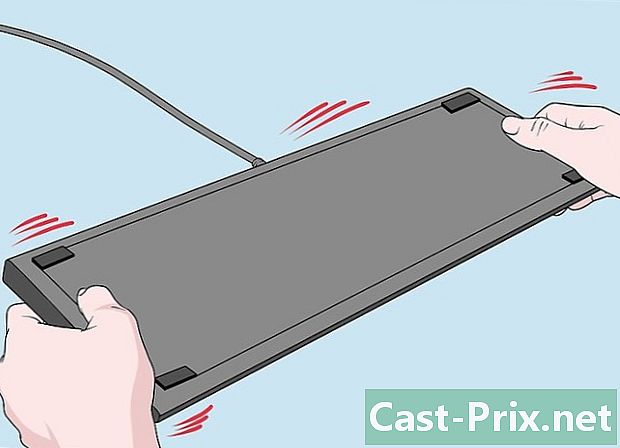
พลิกคีย์บอร์ดไปเพื่อกำจัดสิ่งสกปรก พลิกแป้นพิมพ์ไปและโยนสิ่งสกปรกให้มากที่สุด ระวังเมื่อเขย่าคีย์บอร์ด เศษสิ่งสกปรกผมและสิ่งตกค้างอื่น ๆ ส่วนใหญ่สามารถตกลงมาได้ทันที เอียงมุมต่าง ๆ และแตะเบา ๆ กับพื้นผิวแข็งเพื่อลดสิ่งสกปรกมากขึ้น- ฟังเสียงของสิ่งสกปรกในแป้นพิมพ์ในขณะที่คุณเขย่า บางครั้งสิ่งนี้เกิดขึ้นกับคีย์บอร์ดเชิงกลและอุปกรณ์อื่น ๆ ที่มีปุ่มยก พิจารณาถอดแยกชิ้นส่วนคีย์บอร์ดเพื่อทำความสะอาดอย่างล้ำลึก
- หากคุณกำลังทำความสะอาดแล็ปท็อปให้เปิดหน้าจอค้างไว้ขณะถือคอมพิวเตอร์โดยใช้มืออีกข้าง
-

ใช้อากาศอัดเพื่อทำให้เศษเล็กเศษน้อย อากาศอัดเป็นเครื่องมือที่ปลอดภัยที่สุดสำหรับการทำความสะอาดทั่วไป ถือขวดในมุม 45 องศาในขณะที่ชี้ไปที่ปุ่ม ส่งเคล็ดลับบนปุ่มในขณะที่ปล่อยไอพ่นอัดอากาศ วางปลายเหนือแป้นพิมพ์ประมาณ 1 ซม. ตลอดเวลา- คุณสามารถหาขวดอัดอากาศได้ที่ร้านจำหน่ายอุปกรณ์สำนักงานร้านขายเครื่องใช้ไฟฟ้าและซูเปอร์มาร์เก็ต คุณยังสามารถสั่งซื้อขวดทางออนไลน์
- ในการทำความสะอาดคีย์บอร์ดของคุณอย่างสมบูรณ์คุณสามารถเป่าอากาศอัดในมุมที่ต่างกัน หันไปหาคุณก่อนจากนั้นหมุนไปอีกด้านหนึ่ง
- หากคุณกำลังทำความสะอาดแป้นพิมพ์แล็ปท็อปหรือเมมเบรนลองถือไว้ในขณะที่คุณเป่าลมอัดเข้าไป กดค้างไว้ที่ประมาณ 75 องศาเพื่อให้แนวตั้งไม่สมบูรณ์
-

ใช้เครื่องดูดฝุ่นเพื่อทำความสะอาดเศษซาก พลังดูดของเครื่องดูดฝุ่นช่วยขจัดสิ่งสกปรกที่ติดอยู่ระหว่างปุ่ม หากคุณไม่มีเครื่องดูดฝุ่นให้ลองใช้เครื่องดูดฝุ่นธรรมดากับปลายแปรง ครอบคลุมพื้นผิวทั้งหมดของแป้นพิมพ์โดยเฉพาะอย่างยิ่งในบริเวณรอบ ๆ ปุ่ม เศษซากส่วนใหญ่ติดอยู่ในสถานที่เหล่านี้- ตรวจสอบให้แน่ใจว่าไม่มีคีย์สั่นโดยเฉพาะบนแล็ปท็อป หากมีผู้ใดหลุดออกมาค้นหาในถุงสุญญากาศล้างมันและนำกลับมาวางใหม่ วางไว้บนหมุดหรือกดลงบนคีย์บอร์ด
-

ทำความสะอาดบริเวณแป้นด้วยสำลีก้าน จุ่มสำลีลงในไอโซโพรพานอลเล็กน้อยเพื่อหลีกเลี่ยงการทำให้ส่วนล่างของกุญแจเปียก เช็ดทุกปุ่มเพื่อกำจัดฝุ่นไขมันและสิ่งสกปรกอื่น ๆ ทำซ้ำหลาย ๆ ครั้งตามที่จำเป็นเพื่อทำความสะอาดด้านข้างของแต่ละปุ่มและช่องว่างรอบ ๆ เปลี่ยนไม้กวาดเมื่อมันสกปรกเกินไป- Isopropanol แห้งเร็วมากซึ่งเป็นเหตุผลว่าทำไมมันจึงเป็นตัวเลือกที่ดีกว่าน้ำ คุณสามารถค้นหาได้ในร้านขายยาส่วนใหญ่
- คุณสามารถทำความสะอาดได้โดยใช้ผ้าไมโครไฟเบอร์พันรอบมีด ทำให้ชื้นด้วย isopropanol จากนั้นใส่เข้าไปในช่องว่างระหว่างปุ่มบนแป้นพิมพ์ มันทำงานได้ดีที่สุดกับคีย์บอร์ดเชิงกลที่มีปุ่มยก
- เอาใจใส่ในขณะที่ทำงานกับแล็ปท็อปของคุณ Isopropanol เป็นตัวเลือกที่ยอดเยี่ยมสำหรับการทำความสะอาด แต่ส่วนประกอบที่ละเอียดอ่อนของคอมพิวเตอร์ของคุณอยู่ด้านล่างคีย์บอร์ด อย่าปล่อยให้ผลิตภัณฑ์ซึมใต้กุญแจ
-

ถูคีย์บอร์ดด้วยผ้าที่ชุบไอโซโพรพานอล เลือกผ้าที่ไม่หลุดลอกเพื่อหลีกเลี่ยงการแนะนำสิ่งสกปรกใหม่ ตรวจสอบให้แน่ใจว่าผ้าไม่หยดเมื่อคุณเปียกโชก เช็ดด้านบนของแต่ละปุ่มเพื่อกำจัดฝุ่นและสิ่งสกปรกที่สะสมอยู่บนปุ่ม- ดูความถี่ที่คุณใช้สเปซบาร์และปุ่ม Enter นี่คือกุญแจที่มีแนวโน้มว่าจะสกปรกที่สุด คุณอาจต้องขัดหลายครั้งเพื่อทำความสะอาด
- สำหรับพื้นที่ที่สกปรกจริงๆให้ใช้ไม้จิ้มฟันเพื่อขูดดิน ถือไม้จิ้มฟันเกือบราบกับการสัมผัสและถูสิ่งสกปรกเพื่อให้มันหายไป ถูส่วนที่เหลือด้วย isopropanol
-

ขัดแป้นพิมพ์ด้วยผ้าไมโครไฟเบอร์ เช็ดคีย์บอร์ดเป็นครั้งสุดท้ายเพื่อกำจัดฝุ่นที่เหลืออยู่และหยดไอโซโพรพานอล ตรวจสอบเพื่อให้แน่ใจว่าดูสะอาดและเหมือนใหม่ หากยังสกปรกคุณควรพิจารณาถอดประกอบเพื่อทำความสะอาดอย่างล้ำลึก เมื่อเสร็จแล้วให้เสียบและทดสอบ- ไอโซโพรพานอลบนคีย์บอร์ดแห้งหลังจากผ่านไปประมาณหนึ่งนาที น้ำอาจใช้เวลานานขึ้น หากคุณใช้น้ำและคุณคิดว่ามันสามารถวิ่งไปมาระหว่างกุญแจได้ให้ปล่อยทิ้งไว้ให้แห้งอย่างน้อย 24 ชั่วโมงก่อนทำการเชื่อมต่อใหม่
วิธีการ 2 รักษากระเด็น
-

ปิดคอมพิวเตอร์และถอดปลั๊กคีย์บอร์ดทันที ปิดใช้งานวัสดุทันทีหลังจากมีของเหลวหกใส่ ของเหลวอาจเข้าสู่แป้นพิมพ์และทำให้ส่วนประกอบของโน้ตบุ๊คของคุณเสียหายหรือเสียหาย ถอดสายคีย์บอร์ดหากต่ออยู่กับคอมพิวเตอร์ของคุณหรือถอดแล็ปท็อปออก- เพื่อหลีกเลี่ยงความเสียหายต่อคอมพิวเตอร์หรือแป้นพิมพ์ของคุณให้จัดการกับอุบัติเหตุทันที สารเหลวและส่วนประกอบไฟฟ้าไม่ได้ผสม อย่าเปิดเครื่องใหม่จนกว่าจะแห้ง
- ปิดคอมพิวเตอร์ก่อนที่จะตัดการเชื่อมต่อแป้นพิมพ์ที่ไม่ใช่ USB เพื่อหลีกเลี่ยงความเสียหายของอุปกรณ์
-

พลิกคีย์บอร์ดเพื่อเขย่าของเหลว นำคีย์บอร์ดไปวางบนถุงขยะหรือผ้าขนหนู เมื่อถือมันคว่ำคุณบังคับให้ของเหลวไหลผ่านแทนที่จะซึมลงไปในคีย์บอร์ดมากขึ้นด้วยการเขย่าคุณบังคับให้หยดที่ถูกขังอยู่ระหว่างกุญแจตก ทำเช่นนี้ต่อไปจนกว่าคีย์บอร์ดจะหยุดไหล- โน้มตัวมันในหลายทิศทางเพื่อให้ของเหลวไหลผ่าน หากคุณมีแล็ปท็อปให้นำของเหลวที่คุณเทออกจากเครื่องยนต์และชิ้นส่วนสำคัญอื่น ๆ เปิดค้างไว้และพลิกโดยเอียงมันเพื่อบังคับให้ของเหลวออกจากกุญแจ
-

เช็ดคีย์บอร์ดด้วยผ้าไมโครไฟเบอร์ ถือคว่ำในขณะที่คุณทำมัน ฟองน้ำของเหลวออกมากที่สุด อย่ากลับแป้นพิมพ์ไปที่ตำแหน่งเริ่มต้นจนกว่าคุณจะได้ของเหลวมากที่สุดเท่าที่จะทำได้- ผ้าเช็ดตัวและกระดาษทิชชูอาจทำให้เกิดสิ่งตกค้างได้ดังนั้นจึงควรใช้ผ้าไมโครไฟเบอร์ ในกรณีฉุกเฉินคุณอาจไม่มีเวลาที่จะหาผ้าที่เหมาะสมเพื่อให้คุณสามารถใช้สิ่งที่มาถึงมือ ผ้าเช็ดตัวกระดาษเช็ดมือหรือแม้กระทั่งเสื้อยืดเก่า ๆ
-

ปล่อยให้แห้งอย่างน้อย 24 ชั่วโมง วางคีย์บอร์ดคว่ำลงเพื่อให้ของเหลวรั่วซึม ใส่ผ้าขนหนูข้างใต้เพื่อดูดซับของเหลวที่ไหล เมื่อแป้นพิมพ์มีเวลาแห้งคุณสามารถคืนได้อย่างปลอดภัย- การกระเด็นส่วนใหญ่ควรแห้งภายใน 24 ชั่วโมง หากคุณมีเวลาเพียงพอคุณควรพยายามทำให้อากาศแห้งเป็นเวลาสองหรือสามวัน
-

ทดสอบคีย์บอร์ดเพื่อหาสัญญาณของความเสียหาย เสียบมันถ้ามันมีสายเคเบิลหรือเปิดแล็ปท็อปของคุณ ลองพิมพ์บนแป้นพิมพ์ กดปุ่มทั้งหมดเพื่อให้แน่ใจว่าทำงานได้ คุณอาจถอดปลั๊กออกโดยทำความสะอาด- หากคุณมีน้ำหกรั่วไหลมีโอกาสที่กุญแจของคุณจะเหนียว ถอดคีย์บอร์ดออกเพื่อทำความสะอาดอย่างทั่วถึง
- พิจารณาการทำความสะอาดมืออาชีพสำหรับแล็ปท็อปราคาแพง แล็ปท็อปมีความละเอียดอ่อนและทำความสะอาดได้ยากกว่าคีย์บอร์ดมาตรฐาน ผู้เชี่ยวชาญอาจตรวจสอบว่าส่วนประกอบภายในของโน้ตบุ๊คของคุณไม่ได้รับความเสียหาย
วิธีการ 3 ทำความสะอาดด้านในของคีย์บอร์ด
-

ปิดคอมพิวเตอร์และถอดปลั๊กคีย์บอร์ด ปกป้องอุปกรณ์ของคุณและตัวคุณเองด้วยการดูแลอุปกรณ์ไฟฟ้า เริ่มต้นด้วยการปิดคอมพิวเตอร์ของคุณจากนั้นถอดปลั๊กคีย์บอร์ด หากคุณใช้คีย์บอร์ดไร้สายให้ถอดแบตเตอรี่หรือแบตเตอรี่ออก- ถอดสายไฟหากคุณกำลังทำงานกับแล็ปท็อป กดปุ่มใด ๆ เพื่อดูว่าคอมพิวเตอร์ปิดการใช้งานอย่างสมบูรณ์
- หากคุณมีแป้นพิมพ์ที่ไม่ใช่ USB ให้ปิดเครื่องคอมพิวเตอร์ก่อนที่จะพยายามถอดปลั๊ก
-

ถอดกุญแจออกด้วยไขควงหากถอดออกได้ ปุ่มกดของคีย์บอร์ดที่ทันสมัยส่วนใหญ่จะแขวนอยู่บนแหนบขนาดเล็กและถอดออกได้ง่าย ใช้ประโยชน์จากไขควงแบนหรือมีดเนยภายใต้มุมใดส่วนหนึ่งของคีย์เพื่อแยกชิ้นส่วน จากนั้นยิงด้วยนิ้วของคุณ คุณอาจต้องขยับเล็กน้อยเพื่อเลื่อนออกจากคลิปด้านล่าง- ถ่ายภาพแป้นพิมพ์ด้วยโทรศัพท์ของคุณก่อนนำกุญแจออกไป มันจะช่วยให้คุณนำพวกเขากลับมาอยู่ในสถานที่
- หากคุณกำลังมองหาวิธีที่ง่ายกว่าในการนำพวกเขาออกมารับคลิป คุณสามารถค้นหาพวกเขาออนไลน์หรือที่ร้านค้าอิเล็กทรอนิกส์
- หากคุณรู้สึกไม่สบายพอที่จะถอดแยกชิ้นส่วนได้โปรดศึกษาคู่มือการใช้งานหรือติดต่อผู้ผลิต ถามเกี่ยวกับคำแนะนำสำหรับการลบกุญแจและทำความสะอาด
-

คลายสกรูของคีย์บอร์ดแล้วถอดออก พลิกแป้นพิมพ์และมองหาสกรู แป้นพิมพ์บางตัวมีถาดติดกัน หากคีย์บอร์ดของคุณมีสกรูให้ถอดถาดด้านล่างออกเพื่อซักแยกต่างหาก ตรวจสอบสกรูที่ซ่อนอยู่ใต้ป้ายแป้นพิมพ์- หากคุณไม่สามารถลบกุญแจได้โดยปกติคุณสามารถนำถาดออกได้ จากนั้นให้ถอดกุญแจหากเป็นไปได้ในการทำความสะอาดถาด
-

ใส่กุญแจลงในที่กรองเพื่อล้างมัน ใส่ผ้าขนหนูใกล้อ่างล้างจาน ใช้น้ำอุ่นผ่านอ่างล้างจานในขณะที่คุณใส่กุญแจในกระชอน จากนั้นถือกระชอนใต้น้ำที่ไหลและหมุนกุญแจด้วยมือของคุณเพื่อล้างพวกเขา ตัวกรองจะเก็บกุญแจในขณะที่ปล่อยให้น้ำและสิ่งสกปรกผ่านไป เมื่อเสร็จแล้วให้วางกุญแจไว้บนผ้าเช็ดตัวให้แห้ง- หากการล้างไม่เพียงพอในการทำความสะอาดกุญแจให้ลองใช้น้ำยาล้างจาน เติมน้ำอุ่นใส่ชาม 1 ช้อนโต๊ะแล้วล้างออกด้วยฟอง แผ่นทำความสะอาดฟันปลอมนั้นมีประสิทธิภาพมากและคุณสามารถใช้แทนน้ำยาล้างจานได้
-

ล้างถาดด้วยสบู่และน้ำอุ่น ใส่ถาดลงในกระชอนหรือชามสลัด ล้างออกด้วยน้ำอุ่น ทำความสะอาดสิ่งสกปรกด้วยน้ำสบู่และผ้าไมโครไฟเบอร์ เมื่อเสร็จแล้วให้วางถาดทิ้งไว้- หากแป้นพิมพ์ของคุณสกปรกจริงๆให้แช่ถาดและกุญแจในน้ำและน้ำยาล้างจานนานถึงหกชั่วโมง ถูและล้างออกเมื่อเสร็จแล้ว
-

เช็ดอีกครึ่งหนึ่งของคีย์บอร์ดด้วย isopropanol ชุบผ้าไมโครไฟเบอร์ด้วยไอโซโพรพานอล ถูถาดที่เหลือเพื่อกำจัดสิ่งสกปรกให้มากที่สุด ผ่านบริเวณลำต้นที่ถือกุญแจอยู่- ตรวจสอบให้แน่ใจว่าผ้าไม่รั่วหรือคุณจะใส่ของเหลวมากขึ้นในชิ้นส่วนอิเล็กทรอนิกส์ของคุณ ใช้แปรงส่วนประกอบอิเล็กทรอนิกส์ที่ซื้อตามร้านค้าเพื่อกำจัดสิ่งสกปรกที่หุ้มห่อ
-

ทำความสะอาดก้านของกุญแจด้วยสำลีก้าน ทำความสะอาดเสร็จสิ้นโดยเช็ดสิ่งสกปรกที่เหลืออยู่ออก ลำต้นของแป้นนั้นเป็นที่คีบเล็ก ๆ ที่ด้านบนของคีย์บอร์ด เช็ดให้ทั่วเพื่อขจัดสิ่งสกปรก จากนั้นเช็ดหน้าสำลีด้วยหยดไอโซโพรพานอลเพื่อเช็ดแต่ละอัน- เปลี่ยนสำลีพันก้านเมื่อสกปรกเพื่อหลีกเลี่ยงการแพร่กระจายสิ่งสกปรก
- ไอโซโพรพานอลแห้งเร็วมากซึ่งเป็นเหตุผลที่ปลอดภัยกว่าน้ำ หลีกเลี่ยงการใส่มากเกินไป เพียงสำลีสำลี
-

ปล่อยให้แป้นพิมพ์แห้งสองถึงสามวัน ค้นหาสถานที่บนโต๊ะทำงานของคุณซึ่งคุณสามารถทำให้ชิ้นส่วนแห้ง ใส่ผ้าขนหนูบางส่วนจากนั้นจัดเรียงส่วนประกอบต่างๆ เก็บชิ้นส่วนที่สัมผัสในอากาศบริสุทธิ์ให้แห้ง- ตรวจสอบให้แน่ใจว่าคุณวางไว้ในที่ปลอดภัยเพื่อไม่ให้หล่นลงบนพื้นหรือหลงทาง หลีกเลี่ยงการให้เด็กหรือสัตว์เลี้ยงเข้ามาทำให้แห้งสนิท
-
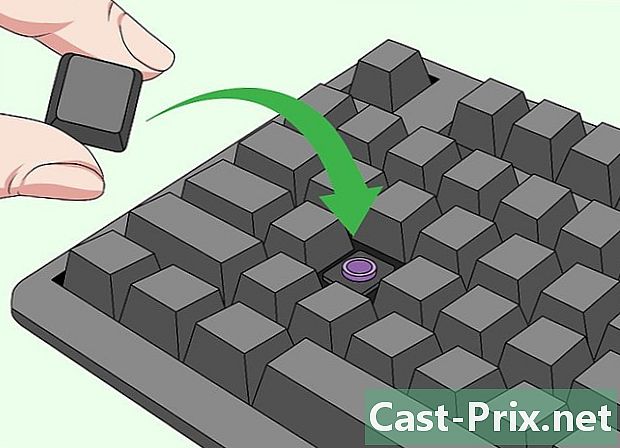
วางชิ้นส่วนกลับเข้าที่แล้วทดสอบ ประกอบแป้นพิมพ์อีกครั้งโดยย้อนกลับขั้นตอนที่คุณทำเพื่อถอด สำหรับคีย์บอร์ดส่วนใหญ่คุณจะต้องใส่ถาดกลับเข้าไปก่อน ใส่กลับเข้าไปใหม่แล้วใส่กุญแจลงไปในแท่งเ โดยทั่วไปแล้วเพียงแค่ลากมันเข้าไปในคลิปเล็ก ๆ ที่อยู่ด้านบนเพื่อเก็บมันไว้- หากแป้นพิมพ์ของคุณใช้งานไม่ได้ให้ยกเลิกการต่อเชื่อมอีกครั้ง ตรวจสอบให้แน่ใจว่าคุณประกอบอย่างถูกต้องแล้วเสียบสายเคเบิลทั้งหมด
- พิจารณาใช้ผู้เชี่ยวชาญเพื่อทำความสะอาดอย่างถูกต้อง ช่างมืออาชีพจะสามารถถอดแล็ปท็อปของคุณค้นหาชิ้นส่วนที่เสียหายและทำความสะอาดส่วนประกอบได้อย่างปลอดภัย
-

เพลิดเพลินกับคีย์บอร์ดเหมือนใหม่!

- บนแป้นพิมพ์ส่วนใหญ่สเปซบาร์เป็นกุญแจที่ยากที่สุดในการนำกลับมาใช้ เนื่องจากเป็นเรื่องง่ายที่จะทำลายพิจารณาทิ้งไว้ในขณะที่คุณทำความสะอาดแป้นพิมพ์
- โดยปกติคุณไม่จำเป็นต้องถอดแล็ปท็อปออกเพื่อทำความสะอาดคีย์บอร์ด หากคุณมีความรู้เกี่ยวกับอุปกรณ์อิเล็กทรอนิกส์ให้ถอดแยกชิ้นส่วนอุปกรณ์เพื่อทำความสะอาดอย่างล้ำลึก
- ปุ่มของแล็ปท็อปมีความละเอียดอ่อนและยากต่อการติดตั้งกลับคืน สเปซบาร์และปุ่ม Enter อาจมีวงเล็บแยกอยู่ด้านล่างซึ่งจะต้องติดตั้งพร้อมกันกับคีย์ใหม่
- หากคุณลืมลำดับการติดตั้งคีย์ให้รีสตาร์ทคอมพิวเตอร์และค้นหาภาพออนไลน์ คุณสามารถค้นหาแป้นพิมพ์เสมือนจริงหรือแป้นพิมพ์ของคุณในการตั้งค่าคอมพิวเตอร์
- บางคนล้างแป้นพิมพ์ในเครื่องล้างจาน ใช้วิธีนี้เป็นทางเลือกสุดท้ายเว้นแต่จะได้รับคำแนะนำจากผู้ผลิต
- หากคุณมีข้อสงสัยเกี่ยวกับแป้นพิมพ์หรือคอมพิวเตอร์ของคุณให้นำไปใช้กับผู้เชี่ยวชาญ อนุญาตให้มีการตรวจสอบหรือทำความสะอาดอย่างละเอียดจนกว่ามันจะทำงานอย่างถูกต้อง
- คุณสามารถทำให้แป้นพิมพ์ของคุณเสียหายได้โดยการล้างมัน นี่เป็นปัญหาใหญ่สำหรับแล็ปท็อปเนื่องจากผลิตภัณฑ์ทำความสะอาดที่เป็นของเหลวสามารถทำให้อุปกรณ์เสียหายได้
- ตรวจสอบการรับประกันเมื่อคุณซื้อแป้นพิมพ์หรือแล็ปท็อป วิธีการทำความสะอาดบางวิธีอาจยกเลิกได้ ทำตามคำแนะนำของผู้ผลิตหรือขอความช่วยเหลือจากผู้เชี่ยวชาญเพื่อหลีกเลี่ยง
- อากาศอัดเป็นพิษดังนั้นคุณควรทำงานในพื้นที่ที่มีการระบายอากาศดีและหลีกเลี่ยงการสูดดมเนื้อหาของขวด

